3DMax中如何制作烧水壶模型?
溜溜自学 室内设计 2021-09-28 浏览:1263
大家好,我是小溜,3DMax软件的功能颇多,合理使用的话可以帮助我们节省许多时间与精力,还能够让你的出图效果更好。所以我们在学习3DMax软件的使用时,最重要的就是熟悉功能的使用,这样才能够进行模型的创作。最近有朋友不知道3DMax中如何制作烧水壶模型,那么下面的教程来告诉你详细的操作步骤。
想要更深入的了解“3DMax”可以点击免费试听溜溜自学网课程>>
工具/软件
电脑型号:联想(lenovo)天逸510s; 系统版本:Windows7; 软件版本:3DMax2013
方法/步骤
第1步
打开3DMax2013软件,进入软件工作界面;
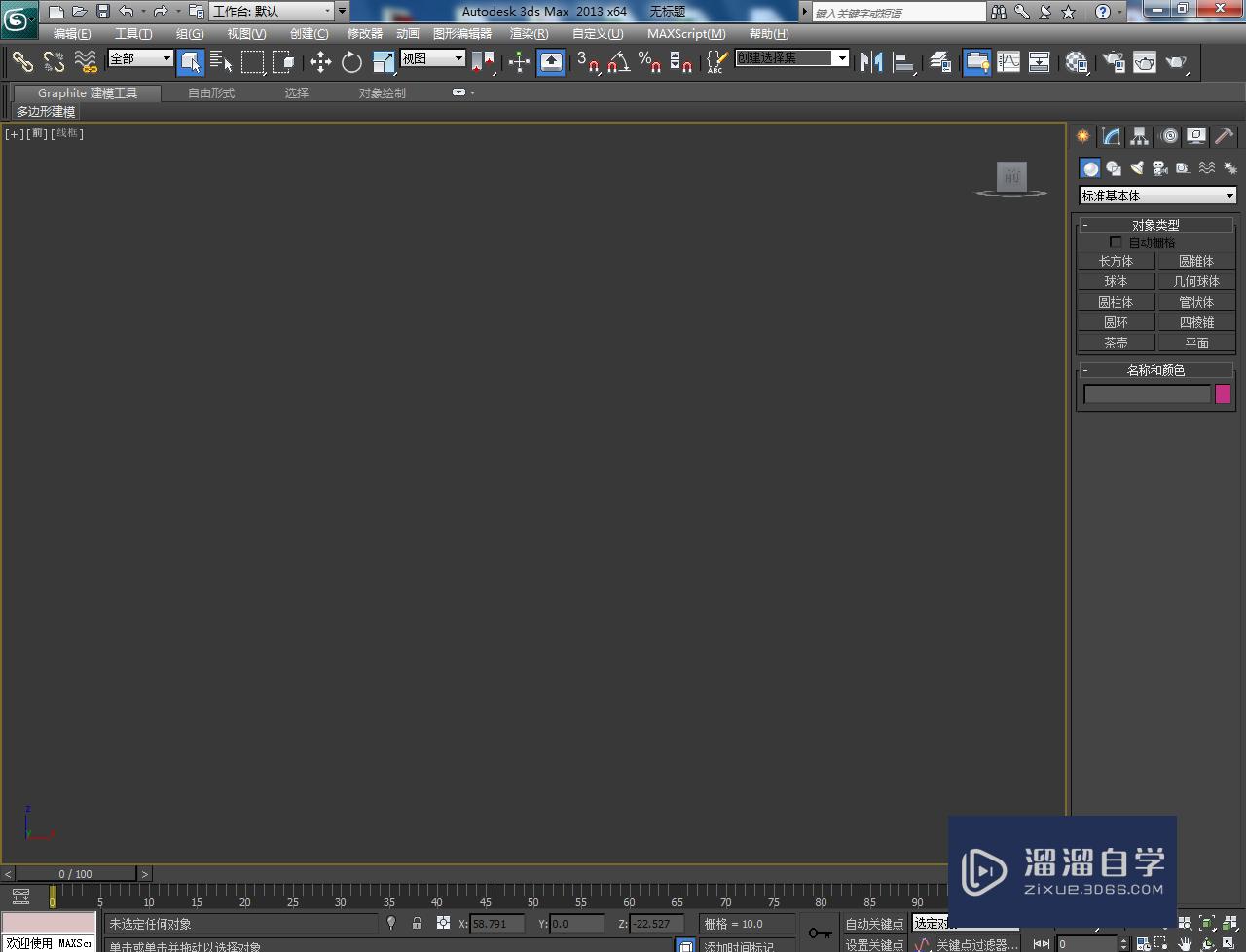
第2步
点击【创建】-【几何体】-【茶壶】,绘制一个茶壶模型并按图示设置好茶壶的各个参数;
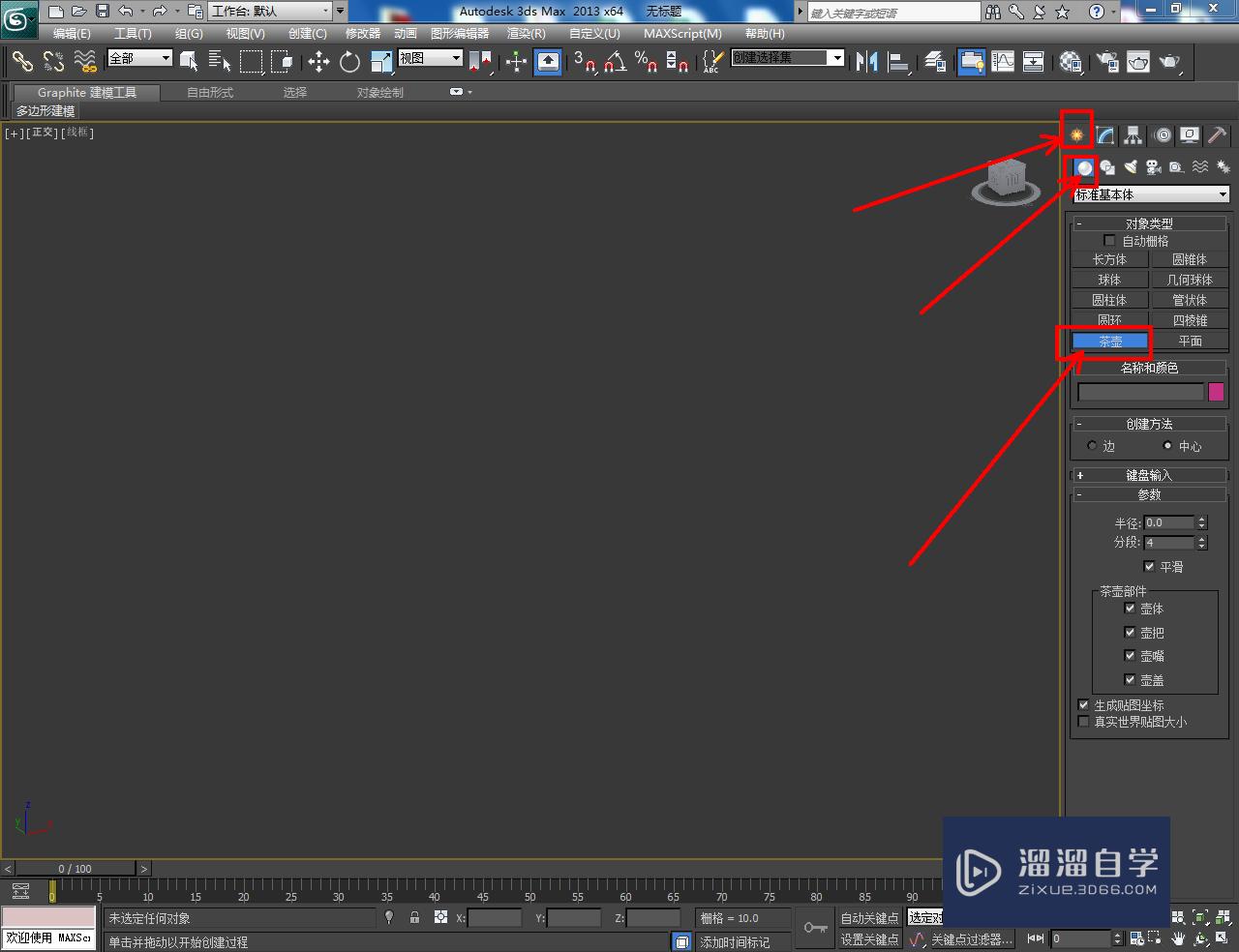


第3步
选中茶壶模型,点击【锥化】并设置好锥化的数量和曲线。完成后,将模型转换为可编辑多边形;



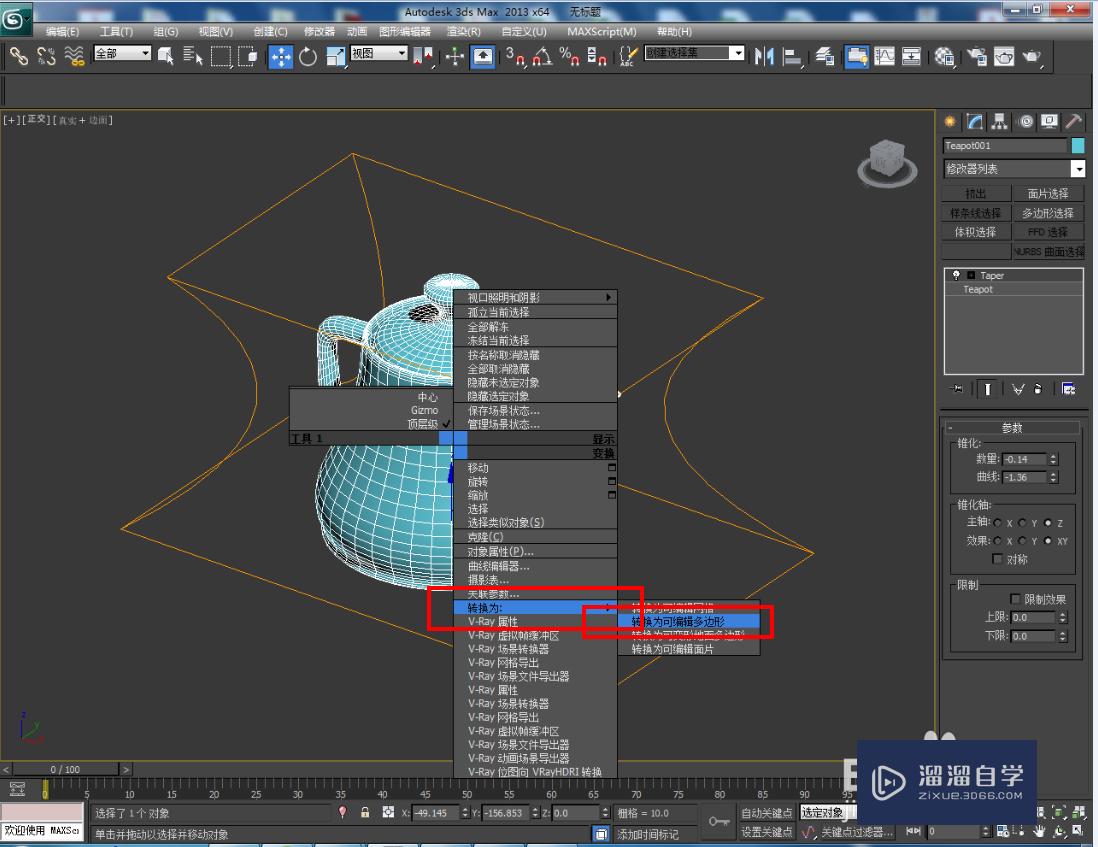

第4步
打开材质编辑器,点击【standard】-【varymtl】新建一个VR材质球,将其命名为:不锈钢并按图示设置好漫反射、反射、折射的各个参数。点击【多边形】图标,选中模型上不锈钢的部位并将材质附加上去;






第5步
点击【standard】-【varymtl】新建一个VR材质球,将其命名为:塑料材质并按图示设置好漫反射、反射、折射参数。点击【多边形】图标,选中模型上塑料部位并进行材质附加即可。以上就是关于3DMax烧水壶模型制作方法的所有介绍。






相关文章
距结束 05 天 22 : 30 : 16
距结束 01 天 10 : 30 : 16
首页






